Come pulire in sicurezza la cartella DriverStore in Windows 11/10
In un'installazione di Windows 11 o Windows 10 in esecuzione su un PC, per impostazione predefinita, la cartella DriverStore(DriverStore folder) è la posizione sicura di tutti i driver installati sul sistema. Di solito, anche con un uso prolungato del computer, questa cartella non occupa spazio di archiviazione sull'unità. Tuttavia(Nevertheless) , alcuni utenti di PC Windows segnalano di aver notato che la cartella consuma una quantità molto significativa di spazio su disco. Questo post ti mostrerà i modi per pulire in modo sicuro la cartella del repository di file DriverStore(ways to safely clean DriverStore File Repository folder) in Windows 11/10.
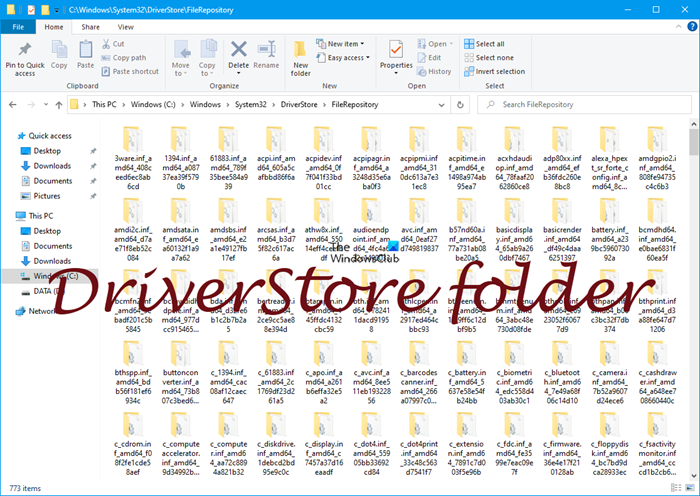
Che cos'è DriverStore in System32?
Driver Store è una raccolta affidabile di pacchetti di driver di terze parti e driver di dispositivo nativi forniti con il sistema, che viene mantenuto in una posizione sicura sul disco rigido locale . Prima di poter installare un driver, è necessario prima iniettarlo nell'archivio dei driver che si trova in C:\Windows\System32\DriverStore\FileRepository . Tutti i file che si trovano nel pacchetto del driver sono considerati critici per l'installazione del dispositivo.
Quando un pacchetto driver viene copiato nell'archivio driver, vengono copiati tutti i suoi file. Ciò include il file INF e tutti i file a cui fa riferimento il file INF . Tutti i file che si trovano nel pacchetto del driver sono considerati critici per l'installazione del dispositivo. Il processo di copia di un pacchetto driver nell'archivio driver è chiamato staging. Un pacchetto di driver deve essere trasferito nell'archivio dei driver prima che il pacchetto possa essere utilizzato per installare qualsiasi dispositivo.
È sicuro eliminare la cartella DriverStore ?
Se elimini tutto il contenuto della cartella DriverStore sul tuo PC (DriverStore)Windows , questa azione provocherà errori, arresti anomali, ecc. Nei casi più gravi, potrebbe potenzialmente rendere inutilizzabile il tuo sistema o l'hardware associato. Quindi in pratica devi sapere cosa stai eliminando. Come misura precauzionale, consigliamo vivamente di creare un punto di ripristino prima di eliminare qualsiasi file del driver da questa cartella.
Come pulire la cartella DriverStore in (DriverStore)Windows 11/10
Possiamo pulire la cartella DriverStore in (DriverStore)Windows 11/10 nei seguenti semplici modi. Esploreremo questo argomento con i metodi descritti di seguito in questa sezione come segue:
- Utilizzo della pulizia del disco: il modo più sicuro
- Utilizzo del prompt dei comandi
- Utilizzo del file batch
- Utilizzando DriverStore Explorer.
Diamo un'occhiata alla descrizione del processo passo dopo passo in relazione a ciascuno dei metodi.
1] Pulisci in modo sicuro la cartella DriverStore usando Pulizia disco(Disk Clean-up)
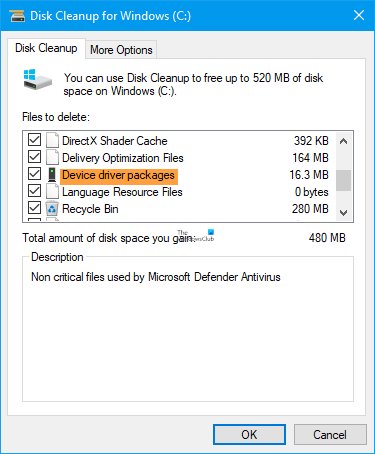
Questo è il metodo più sicuro, semplice e diretto per pulire il DriverStore . Lo strumento di pulizia del disco(Disk Cleanup Tool) può ripulire e rimuovere i vecchi driver non necessari dal tuo computer Windows 11/10.
- Quando avvii l'utilità, scegli l'unità che desideri ripulire.
- Quindi premere Pulisci i file di sistema(Clean up system files) .
- Ora seleziona Pacchetti di driver di dispositivo(Device Driver Packages) e qualsiasi altra opzione desideri.
- Premere OK per eseguire lo strumento.
Puoi anche utilizzare la versione da riga di comando di Advanced Disk Cleanup Utility(use Command-line version of Advanced Disk Cleanup Utility) .
2] Pulisci la cartella DriverStore(Clean DriverStore) usando il prompt dei comandi(Command Prompt)
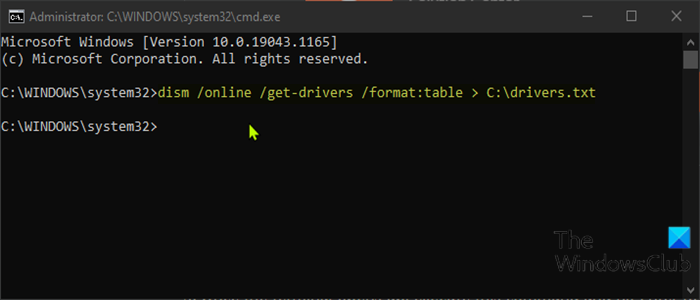
Un altro percorso per pulire la cartella DriverStore sul tuo PC Windows 11/10 è utilizzare il prompt dei comandi(Command Prompt) .
Per pulire la cartella DriverStore sul tuo PC Windows 11/10 utilizzando il prompt dei comandi(Command Prompt) , procedi come segue:
- Premi il Windows key + R per richiamare la finestra di dialogo Esegui.
- Nella finestra di dialogo Esegui, digitare cmd e quindi premere CTRL + SHIFT + ENTER per aprire il prompt dei comandi in modalità con privilegi elevati(open Command Prompt in elevated mode) .
Una volta aperta la finestra del prompt dei comandi, seguire le istruzioni in questa guida su come disinstallare i driver utilizzando il prompt dei comandi(how to uninstall drivers using the command prompt) .
3] Pulisci la cartella DriverStore(Clean DriverStore) usando il file Batch
Per pulire la cartella DriverStore sul tuo PC Windows 11/10 creando un file batch , quindi esegui il file .bat, procedi come segue:
- Premi il Windows key + R per richiamare la finestra di dialogo Esegui.
- Nella finestra di dialogo Esegui, digita blocco note(notepad) e premi Invio per aprire Blocco note(open Notepad) .
- Copia e incolla la sintassi seguente nell'editor di testo.
@echo off for /L %%N in (1,1,600) do ( echo Deleting driver OEM%%N.INF pnputil /d OEM%%N.INF )
- Salva il file con un nome e aggiungi l' estensione del file .bat , ad es. (.bat)DScleanup.bat e nella casella Tipo(Save as type) file selezionare Tutti i file (All Files).
Per ripulire la cartella DriverStore , vai alla posizione in cui hai salvato il file ed esegui il file batch con privilegi di amministratore(run the batch file with admin privilege) (fai clic con il pulsante destro del mouse sul file salvato e seleziona Esegui come amministratore(Run as Administrator) dal menu contestuale).
4] Utilizzo di DriverStore Explorer

DriverStore Explorer è un software gratuito che ti aiuta a gestire, elencare, aggiungere o rimuovere facilmente i driver di dispositivo installati sul tuo PC. Potrebbe non essere in grado di eliminare i driver critici per il sistema, e questo è un bene!
Questo è tutto sui metodi per pulire la cartella DriverStore in (DriverStore)Windows 11/10 !
Come faccio a disinstallare i driver da DriverStore ?
Gli utenti Windows(Windows) possono disinstallare o eliminare in sicurezza un pacchetto driver dall'archivio driver sul computer Windows in due modi principali: disinstallare i driver utilizzando un prompt dei comandi o disinstallare il driver tramite Gestione dispositivi . Per alcuni hardware come il display, puoi utilizzare il programma di disinstallazione dedicato – Display Driver Uninstaller .
Post correlato(Related post) : Gestisci i driver di dispositivo nella cartella Driver Store con DriverStore Explorer.(Manage Device Drivers in the Driver Store folder with DriverStore Explorer.)
Related posts
Best gratuito Driver Update Software per Windows 10
Come installare Driver WiFi per Windows 10
Come visualizzare Wi-Fi Network Driver information su Windows 10
Come installare manualmente un Driver utilizzando A.inf File in Windows 11/10
Come visualizzare l'elenco di tutti i driver del dispositivo in Windows 11/10 con DriverView
Fix Crypt32.dll non trovato o errore mancante in Windows 11/10
Dove scaricare i driver per Windows 11/10
Come mostrare Details pane in File Explorer in Windows 10
Download and Reinstall Realtek Audio Manager su Windows 11/10
Update NVIDIA Graphic Card Drivers Utilizzo dello NV Updater per Windows 11/10
Cos'è uno PPS file? Come convertire PPS su PDF in Windows 11/10?
PCI Serial Port Driver non sta installando su Windows 11/10
Come modificare il predefinito Webcam nel computer Windows 10
Identify Unsigned Drivers utilizzando SIGVERIF Utility in Windows 10
Come abilitare NVIDIA Low Latency Mode su Windows 10
Come utilizzare gli strumenti incorporati Charmap and Eudcedit di Windows 10
Come eseguire il backup, Move, o Delete PageFile.sys allo spegnimento in Windows 10
Microsoft Intune che non si sincronizza? Force Intune per sincronizzare in Windows 11/10
Risolto il problema con il driver PnP Monitor generico su Windows 11/10
Come Backup and Restore Drivers in Windows 10
